
Τα Windows 10 μας προσφέρουν μια σειρά λειτουργιών που μας επιτρέπει να τροποποιήσουμε τις παραμέτρους που επηρεάζουν γρήγορα ολόκληρο το σύστημα και χωρίς να περιπλέξουμε τη ζωή μας με τη διαμόρφωση του εξοπλισμού. Εάν ταξιδεύουμε τακτικά, εκτός της ζώνης ώρας μας, είναι πιθανό να έχουμε κουραστεί να ακολουθούμε την ίδια ζώνη ώρας με την οποία ζούμε.
Και λέω ότι μπορεί να έχουμε κουραστεί, γιατί όταν δημιουργούμε έγγραφα, εάν συνεχίσουμε με τη ζώνη ώρας μας, μπορεί να είναι δύσκολο να βρεθεί όταν χρησιμοποιείτε τον χρόνο δημιουργίας στα κριτήρια αναζήτησης, κάτι που μερικές φορές μπορεί να είναι πολύ χρήσιμο. Εάν θέλετε να προσαρμόσετε τον εξοπλισμό σας στη ζώνη ώρας όπου βρίσκεστε, συνεχίστε να διαβάζετε.
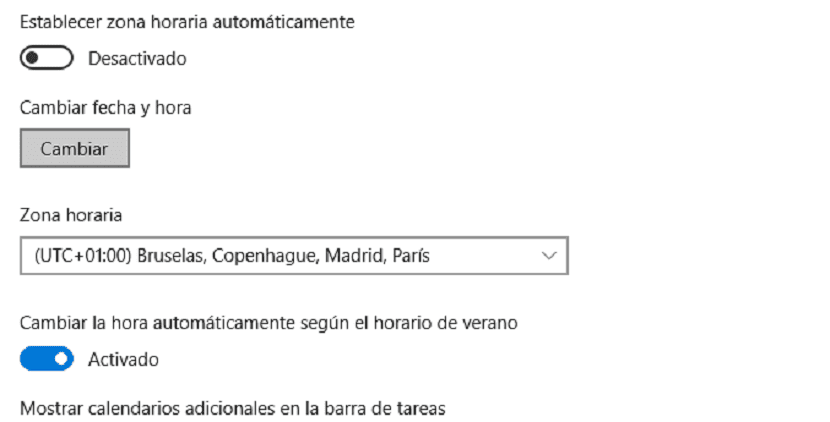
Πρακτικά σε όλη την Ευρώπη, έχουμε την ίδια ζώνη ώρας, εκτός από μερικές χώρες όπως η Αγγλία ή η Πορτογαλία, οπότε αν πρόκειται να μετακινηθούμε σε χώρες με την ίδια ζώνη ώρας, δεν αξίζει να κάνετε την αλλαγή. Ωστόσο, εάν προχωρήσουμε περισσότερο, παρακάτω θα σας δείξουμε πώς μπορούμε αλλάξτε τη ζώνη ώρας του υπολογιστή μας που διαχειρίζεται τα Windows 10.
- Πρώτον, πρέπει να έχουμε πρόσβαση στις επιλογές του διαμόρφωση Windows 10, μέσω της συντόμευσης πληκτρολογίου Windows + i. Εναλλακτικά, μπορούμε να το κάνουμε μέσω του κουμπιού έναρξης και κάνοντας κλικ στο γρανάζι που βρίσκεται ακριβώς πάνω από το κουμπί για να απενεργοποιήσετε τον υπολογιστή.
- Στη συνέχεια, πηγαίνουμε στην επιλογή Ημερομηνία και ώρα.
- Στη συνέχεια, κάντε κλικ στο Ζώνη ώρας. Εκείνη τη στιγμή, θα εμφανίζονται όλες οι επιλογές που έχουμε στη διάθεσή μας για να διαμορφώσουμε τον εξοπλισμό μας.
- Μόλις βρούμε τη χώρα όπου είμαστε, πρέπει απλώς να επιλέξτε το.
- Μόλις επιλεγεί, απλώς πρέπει να ελέγξουμε την ώρα και ίσως την ημέρα (ανάλογα με την ώρα που είστε) έχουν τροποποιηθεί από τη νέα ζώνη ώρας όπου βρισκόμαστε.